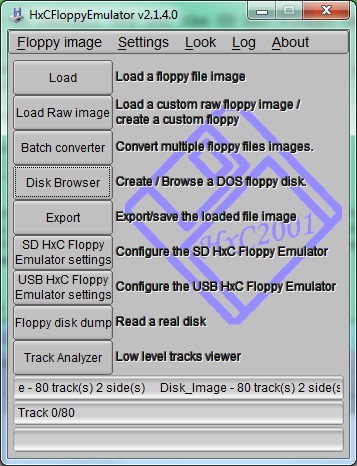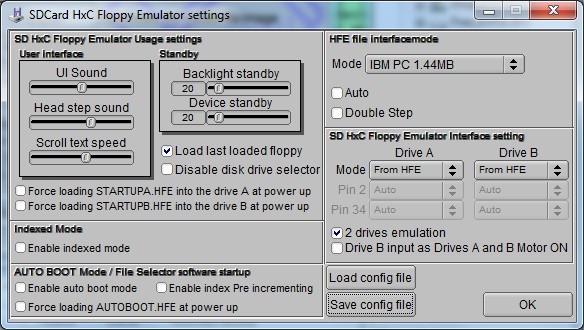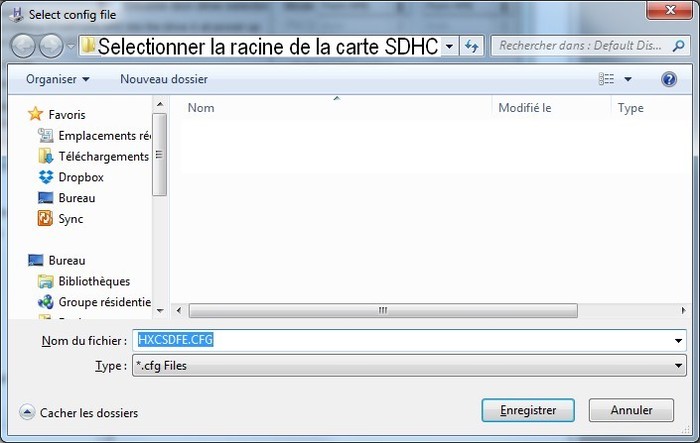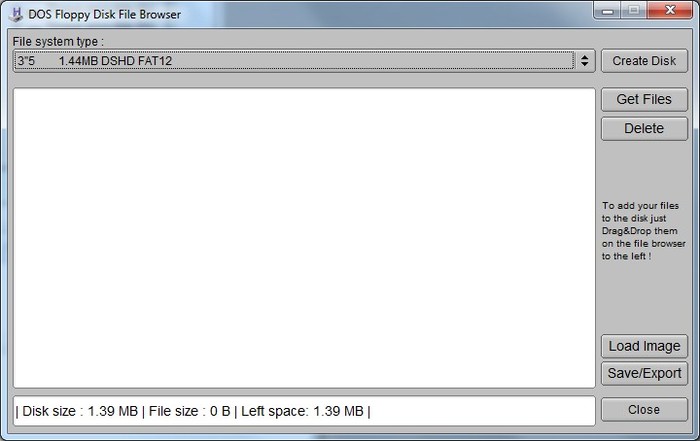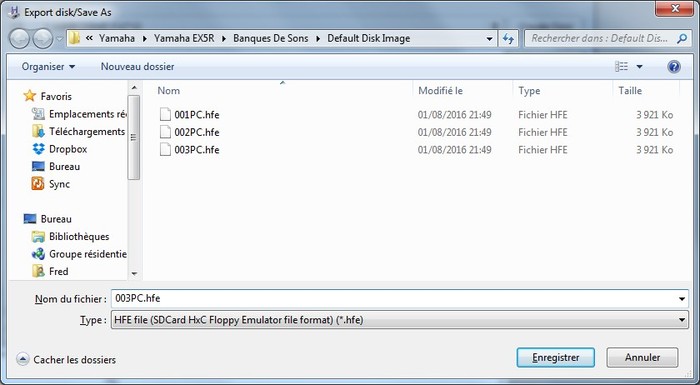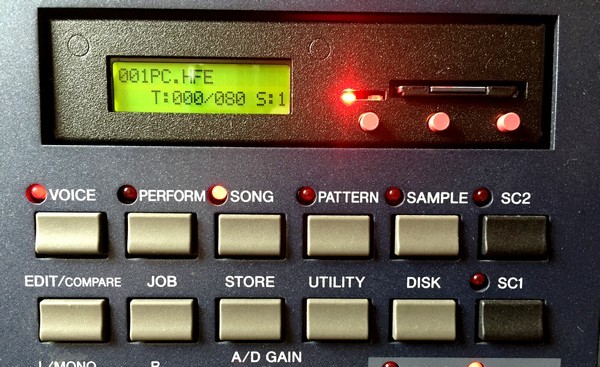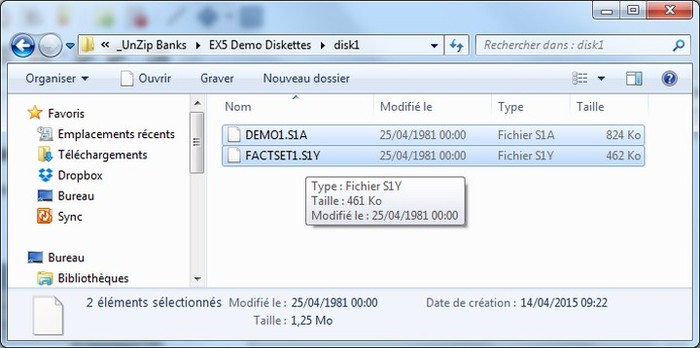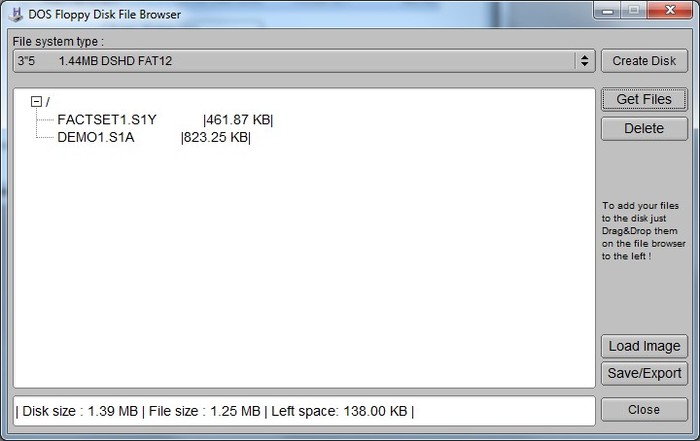Émulateur Floppy sur SDHD pour l’EX5/EX5R
Remplacement d’un Lecteur de disquette d’un Yamaha EX5R par un émulateur de disquette sur SDHC.
Préambule
L’exercice consiste à remplacer un lecteur de disquette standard (dans le cas présent un Mitsubishi Electric MF355F-3252MG) par un émulateur de disquette sur carte mémoire SD (HxC Floppy Emulator Lotharek modèle REV F SD Floppy Drive Emulators équipé d’une carte Sandisk 8GB Ultra SDHC Class 10 Card) sur un Synthétiseur Yamaha EX5R.
Démontage du Lecteur et montage de l’émulateur
Je ne rentrerait pas dans le détail du démontage du lecteur le plus compliqué étant de démonter le capot de l’EX5R (17 vis) le montage de l’émulateur étant tout aussi simple les entre-axes des vis étant placée aux mêmes endroits sur le lecteur et sur l’émulateur.
Paramétrage de l’émulateur
L’émulateur étant utilisable avec de nombreux types d’équipements (ordinateurs, équipements de mesure, instruments de musique électroniques …) le fabricant a prévu des micro-interrupteurs permettant une adaptabilité plus large. (voir les différents paramétrages sur la page du fabricant (http://hxc2001.com/download/floppy_drive_emulator/support.htm).
Le micro-interrupteur ID1A doit être positionné sur ON
La partie hardware étant terminée il faut maintenant formater correctement la carte SD afin qu »’elle soit reconnue par le lecteur et créer des images de disquettes à l’aide de l’outil fourni à cet effet
Formatage de la carte SD
D’une part il est possible d’utiliser soit des carte SCHC soit des cartes microSDHC insérée dans un adaptateur
Le formatage de la carte se fait à l’aide d’un lecteur de cartes USB standard en FAT32
Création d’images de disquettes
La création d’Images Disquette à l’aide de l’outil HxCFloppyEmulator les versions Mac et PC sont disponibles sur le site de fabricant à l’adresse suivante:
http://hxc2001.free.fr/floppy_drive_emulator/HxCFloppyEmulator_soft.zip
Une fois la carte SDHC formatée il suffit de laisser la carte dans le lecteur de cartes.
1 – Lancer le programme HxCFloppyEmulator,exe
2 – La fenêtre Principale suivante apparaît
3 – Sélectionner SD HxC Floppy Emulator Settings
4 – La fenêtre suivante apparaît
5 – Dans la rubrique HFE File Interface mode décocher les cases Auto et Double Step si elles sont sélectionnées et sélectionner IBM PC 1.44MB dans le menu déroulant et. (les autres paramètres peuvent rester inchangés)
6 – Vous pouvez maintenant sauvegarder ces réglages en cliquant sur “Save config” File vous créez ainsi le fichier “HXCSDFE.CFG” (ne renommer pas ce fichier si non il ne sera pas reconnu par l’émulateur (ce fichier peut être sauvegardé directement sur la carte SDHC ou déplacer sur la carte ultérieurement mais il devra se trouver sur la carte pour que l’émulateur reconnaisse les image disquette réalisées avec ce format).
Faites enregistrer
7 – Dans la fenêtre principale sélectionner “Disk Browser” la fenêtre suivante apparaît
8 – Dans le menu déroulant «File System Type» sélectionner 3”5 1.44MB DSHD FAT12 ce qui correspond au formatage des disquettes originales utilisées et reconnues par le Yamaha EX5R
9 – Cliquer sur «Create Disk» en haut à droite de la fenêtre afin de créer une image de disquette vierge.
10 – Sauvegarder cette image en sélectionnant «Save/Export» en bas et à droite de la fenêtre vous pouvez également renommer l’Image en 001PC.hfe, 002PC.hfe…
Il n’est pas nécessaire de sauvegarder les image directement sur la carte SDHC elles pourront être glissées dans la carte plus tard.
Note : A l’issue de ces différentes manipulations vous devez avoir les fichiers suivant sur la carte SDHC
HXCSDFE.CFG ainsi que les images que vous avez créées 001PC.hfe, 002PC.hfe…
Contrôle du bon fonctionnement de l’émulateur
Installation des banques de sons sur les disquettes virtuelles
Maintenant l’idée est de mettre les banques de sons de l’EX5R dans les disquettes virtuelles pour ce faire il faut procéder comme suit:
Reprendre les étapes de 1 à 7 pour arriver à cette fenêtre
A l’aide de l’explorer ouvrez le dossiers où sont stockées les banques de sons
Et glisser les fichiers dans la fenêtre du DOS Floppy Disk File Browser
Il ne reste plus qu’à sauvegarder l’image (voir étape 10 précédente)
Note: il est parfaitement possible de créer de nombreuses images de disquettes avec les banques de sons chargée et des les stocker sur un disque dur, d’ailleurs à l’usage il est préférable de ne laisser sur la carte SDHC que quelques images en effet comme le mode de sélection des image sur l’émulateur est est de type incrémental plus il y a d’images sur la carte SDHC plus il faut de temps pour l’atteindre sur l’Émulateur,
N’hésitez pas a me faire part de vos remarques et autres commentaires.